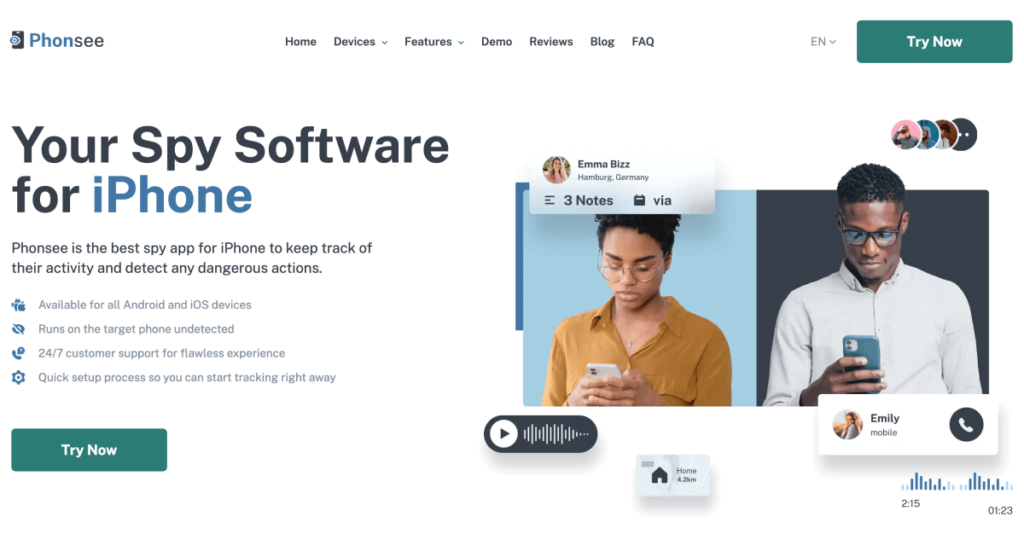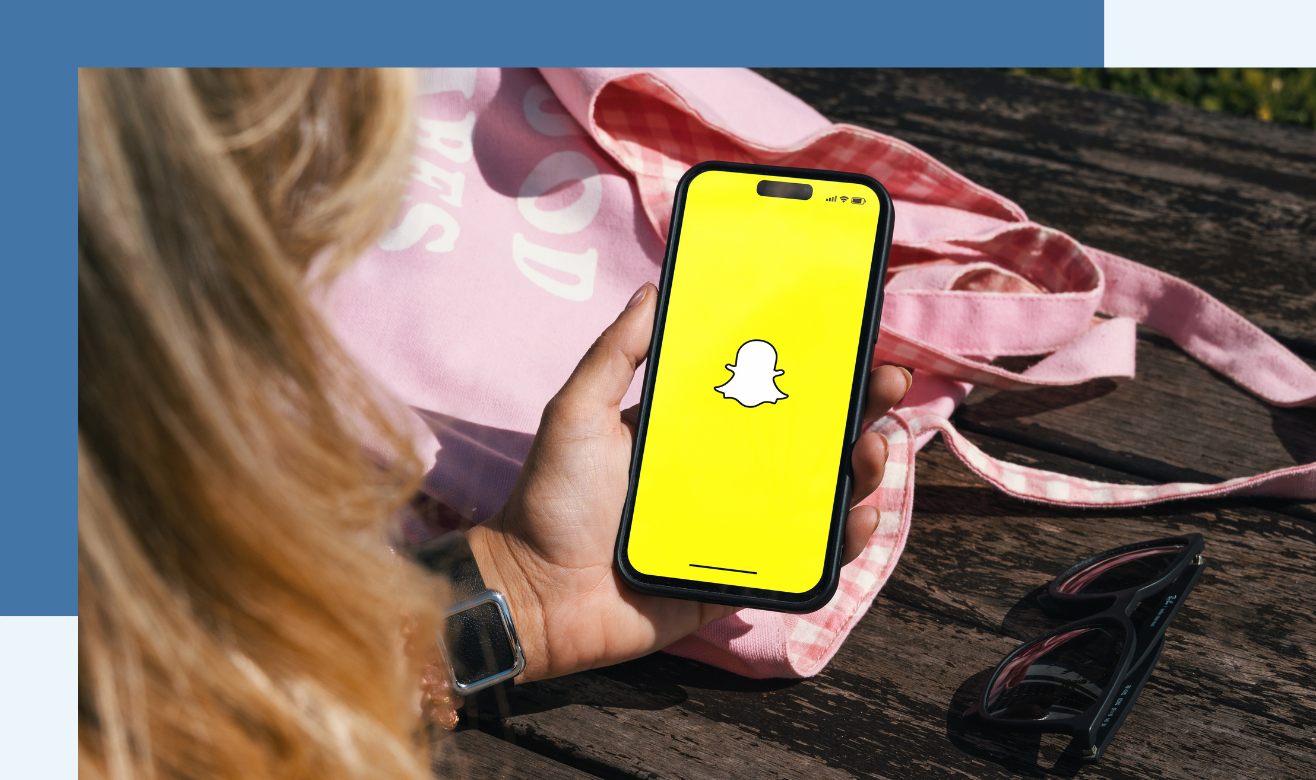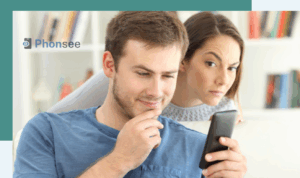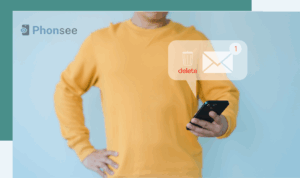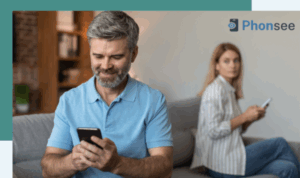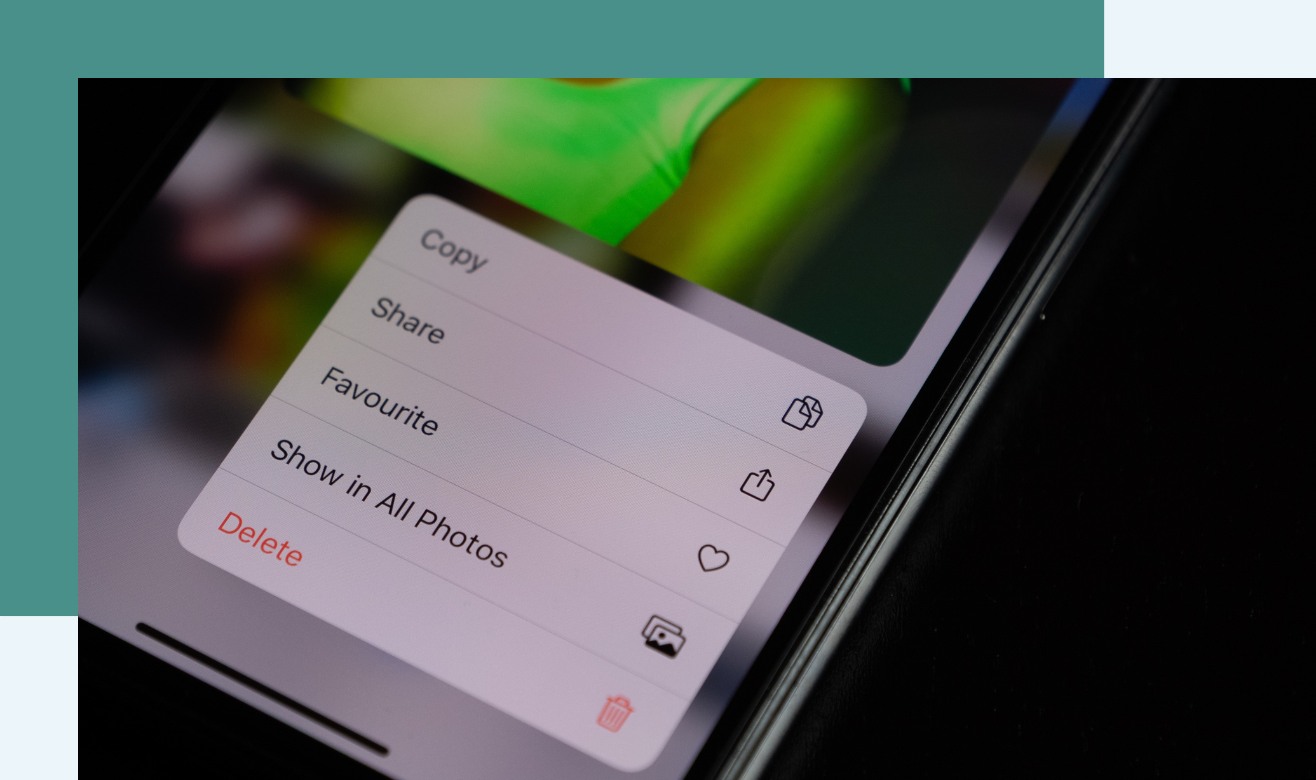
Како пронаћи скривене фотографије на иПхоне-у: 5 најбољих метода
Просек од 49% људи има iPhone, при чему већина њих преферира ову функцију због високог безбедносног потенцијала. Међу тим карактеристикама је и скривена фасцикла, коју појединци могу користити за чување осетљивих података. Проблем је што многи корисници, попут тинејџера или чланова породице, могу сакрити компромитујуће или опасне садржаје у тим фасциклама.
Морате научити како пронаћи скривене фотографије на иПхоне-у како бисте могли да заштитите њих или своју везу.
Садржај
Где пронаћи скривене фотографије на иПхоне-у
iOS уређаји као што су iPhone-и имају функцију под називом „скривени албум“, која људима омогућава да сакрију одређене слике из своје главне библиотеке. Тај албум није видљив осим ако не подесите корисничка подешавања. Ово захтева мало заобилазног решења да би се дошло до њега.
Многи га користе да сакрију осетљиве информације, као што су снимци екрана важних докумената или ствари које желе да задрже за себе.
Ова „невидљива фасцикла“ је ефикасна када не желите да ваше фотографије доспеју у погрешне руке. Уз то, може понудити и вредне информације о нечијој онлајн активности, посебно када то може бити опасно за њих.
Родитељи би могли бити забринути да њихова деца крију забрањени садржај или би партнери могли да га користе да би сакрили тајне од својих супружника.
Иако је скривена фасцикла технички невидљива и не може се пронаћи у библиотеци, постоје начини да је откријете. Када је откријете, можете јој приступити кад год желите, под условом да пратите исправне кораке.
Како видети скривене фотографије на иПхоне-у
Епл је познат по томе што има неке од најбезбеднијих екосистема. Уз то речено, то не значи да је непробојно. Ако имате добар разлог да приступите скривеним фотографијама на iPhone-у са туђег телефона, ево најбољих начина да то урадите:
Метод #1: Уђите у скривену фасциклу без Face ID-а путем Phonsee-а
Један од најзахтевнијих делова приступа скривеном фолдеру је то што ћете морати да користите Face ID. Уз то, осим ако немате лице особе испред себе да бисте је откључали, не можете то да заобиђете.
Без обзира да ли сте забринути родитељ или желите да сазнате да ли ваш партнер крије неприкладне фотографије, Phonsee може помоћи.
Инсталирање апликације Phonsee траје око 3-5 минута. Када то урадите, можете проверити податке на било ком другом уређају на којем се пријавите са акредитивима. Можете прегледати скривене фотографије на iPhone-у тако што ћете отићи на контролну таблу, без потребе за коришћењем Face ID-а.
Као бонус, можете проверити текстуалне поруке или локацију мете у реалном времену да бисте видели да ли су потпуно искрени према вама.
Једна од најбољих карактеристика Фонсија је његова могућност да тихо ради у позадини. Власник иПхоне-а неће знати када приступате његовим подацима, што га чини добром опцијом за праћење за тинејџере или неверне супружнике. Ово је одлично за оне који нису технолошки потковани, али желе добар алат који нуди детаљне извештаје.
Метод #2: Проверите iCloud фото библиотеку
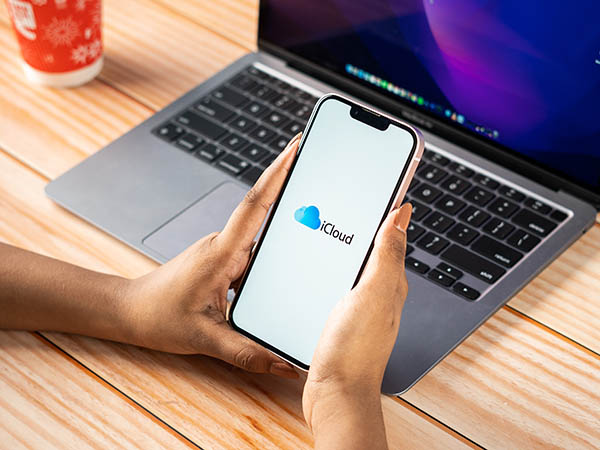
Још једна добра опција за преглед скривених фотографија на Mac рачунару је приступ iCloud библиотеци фотографија. То можете учинити или са циљног телефона или приступом cloud платформи на било ком другом уређају. Ево корака како то учинити:
- Идите на iCloud.com
- Уведите Apple ID акредитиве
- Иди у Скривени албум
Поред скривеног албума, можете видети и дељене албуме или синхронизоване фотографије трећих страна, као што су Google фотографије.
Имајте на уму да ова опција функционише само ако је власник уређаја омогућио своју iCloud библиотеку фотографија. Чак и ако јесте, биће вам потребан и приступ његовим подацима за пријаву.
Прочитајте такође: Како пронаћи скривене ствари на нечијем телефону
Метод #3: Користите Spotlight претрагу

Веровали или не, једноставна претрага помоћу Spotlight-а један је од најефикаснијих начина за приступ скривеним фотографијама на iPhone-у. Да бисте то урадили, превуците прстом до почетног екрана iPhone-а и откуцајте неке формате датотека, као што су JPEG или IMG_.
Такође можете потражити називе апликација као што су Picsart или Snapseed. Ако имате идеје о познатим индексирањима фотографија, потражите и њих.
То је више слепо претраживање, али ако унесете праве кључне речи, може бити ефикасно. Чак и ако су слике скривене, не можете их заиста потпуно уклонити из индексирања на iOS-у. Ово вам омогућава да извучете фотографије које би иначе биле пропуштене током фазе прегледања на телефону.
Метод #4: Погледајте у фасциклу „Недавно обрисано“
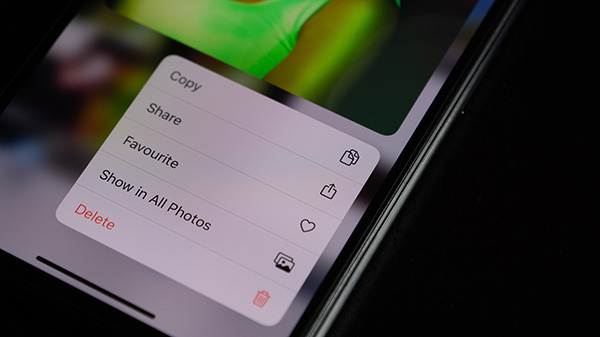
Ствар код недавно обрисане фасцикле је у томе што она чува ваше обрисане слике око 30 дана пре него што их трајно уклони. Током тог времена можете отићи тамо и вратити фотографије како бисте их касније могли прегледати (и можда обрисати).
Многи људи тамо премештају своје приватне слике, мислећи да их је тешко пронаћи и да нису толико сумњиве. Када не желе да приступе скривеним фотографијама на свом iPhone-у, покушавају да их тамо сакрију ради лакшег приступа.
Ако можете да уђете у телефон мете, ево како можете приступити овој фасцикли:
- Идите на Фотографије и изаберите „Албуми“
- Померите се до Недавно обрисаних
- Откључајте фасциклу помоћу лозинке или Face ID-а
Ова фасцикла је изненађујући златни рудник, јер већина претпоставља да су слике нестале након брисања. Међутим, оне су и даље ту и остављају траг.
Метод #5: Омогућите скривени албум из подешавања

Ово је можда најједноставнија опција и начин на који сами корисници iPhone-а откривају фасциклу. Ако се поменути албум нигде не приказује, могуће је да је и онемогућен.
Да бисте пронашли скривене фасцикле на iPhone-у, идите у подешавања и изаберите „Фотографије“. Видећете опцију за „Прикажи скривени албум“, коју ћете морати да пребаците на „УКЉУЧЕНО“.
Када то урадите, све што треба да урадите је да одете у апликацију за фотографије. Од овог тренутка, невидљива фасцикла више не би требало да буде скривена. Померите се надоле док не дођете до фасцикле „Услужни програми“ и кликните на „Сакривени албум“. Све слике би требало да буду тамо ако мета покушава нешто да сакрије од вас.
Суштина
Можда делује изазовно пронаћи скривене фотографије на iPhone-у, али заправо није толико тешко. Уз праве алате и технике, можете пронаћи фасцикле које крију осетљиве податке.
Имајте на уму да су транспарентност и поштовање приватности важни, тако да вам је потребна дозвола или добар разлог за приступ подацима. Када то учините, можете добити приступ ономе што је заиста приватно и заштитити своје вољене или своју везу.